So holen Sie mehr aus Ihrem Arbeitsspeicher heraus!
Wer ein 64-Bit-System verwendet, der hat es manchmal nicht leicht. Haben Sie schon einmal einen Blick in Ihre Computer-Eigenschaften geworfen und festgestellt, dass Ihnen nur 3,25 Gigabyte zur Verfügung stehen, obwohl Sie z.B. über einen 4-GB-Arbeitsspeicher verfügen?
 Unter Windows kommt es hin und wieder vor, dass das 64-Bit-System trotz der vorhandenen 4 GB eben nur diese 3,25 GB zur Verfügung stellt. Doch das muss kein Dauerzustand bleiben.
Unter Windows kommt es hin und wieder vor, dass das 64-Bit-System trotz der vorhandenen 4 GB eben nur diese 3,25 GB zur Verfügung stellt. Doch das muss kein Dauerzustand bleiben.
Wie Sie das abändern und Ihre vollen 4GB nutzen können, erklären wir Ihnen kurz und prägnant – genau jetzt!
Gehen Sie wie folgt vor:
1. Stellen Sie sicher, dass das Memory-Remapping im Bios aktiviert ist.
2. Klicken Sie links unten ins Startmenü auf Start.
3. Geben Sie dann den Befehl „msconfig“ ein und drücken „Enter“. Ggf. müssen Sie das Admin-Passwort eingeben.
4. Die Systemkonfiguration startet.
5. Klicken Sie nun auf die Registerkarte „Start“ und wählen sie „Erweiterte Optionen aus“.

6. Dort deaktivieren Sie dann die Option „Maximaler Speicher“.

7. Starten Sie Ihr System neu.
Dieser Trick kann grundsätzlich funktionieren, sobald Ihr Windows-Betriebssystem weniger Speicher zur Verfügung stellt, als von Ihnen eingebaut.
Schildern Sie uns Ihre Erfahrungen! Wo gab es Stolpersteine oder Überraschungen?
Weitere Hilfestellungen, falls Ihr Arbeitsspeicher-Upgrade nicht zum gewünschten Ergebnis geführt hat, finden Sie in unserem „Troubleshooting Quick Guide„.
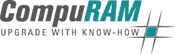


 (10 votes, average: 3,70 out of 5)
(10 votes, average: 3,70 out of 5)
Salutations. According to Raminator I could install 2 2gb modules on my old acer extensa 5220. The system boots using only one 2gb module, but with 2 modules (2x2gb) it does not boot. The operating system is Windows 7 Ultimate (32 bit), requires an update but Microsoft no longer releases updates for an S.O. so old. I specify that I had not used it for many years. The Bios is updated according to Win 7.
What can I do? I tried to reverse the modules, with only 2 gb it always works with both, Acer says that the max of ram is 2 gb, Raminator assures me that it can also work with 4 Gb. Could you please help me? Thank you.
Dear Andrea,
basically 4GB RAM is possible in Extensa 5220.
We can recommend to check our troubleshooting guide for RAM upgrading.
We are unable to provide support for outdated Windows operating systems; Microsoft would be a contact here.
Best regards
Your CompuRAM Team
Hallo ich habe das Probiert aber es hat nicht funktioniert auch im Bios nicht habe statt meine 12 Gb immer noch meine 6 GB obwohl alle ram im bios mit angezeiogt werden 2 x 4 gb und 2x 2 gb verbaut wird mir im Task manager rechts oben meine 12 Gb angezeigt aber trotz allem nur 6 gb verwendet!! Hab das bios auf updates geprüft das ist die neue version !! Ram sind auch ook hab die bei mien Stiefkind im rechner getestet da zeigt er volle 12 GB an und das boaerd ist auch ok hab es ja erst neu gekauft und das problem kanm erst nach dem Windows 10 2004 auf was kann ich da noch machen ??
Ich hab mich von ihrem Compuraminator beraten lassen und 16GB RAM gekauft (2×8). In der Systemsteuerung steht auch drin 16… aber nur 7,95 können verwendet werden…) im BIOS werden 16 erkannt und CPUZ erkennt auch 16GB… ich hab ein Asus-Board.. was kann ich noch machen?
P.S. Ich habe Windows 10 Pro
Hallo Anne,
sollte der in diesem Artikel erwähnte Tipp hat keine Lösung gebracht haben, würde sich unser Support freuen wenn Sie direkt Kontakt aufnehmen. Vorher wäre noch zu prüfen ob das BIOS evtl. veraltet ist.
Herzlichst Ihre CompuRAM Redaktion
100% kompatibel zu Ihrem System!
Habe einen Dell Intel Core 2 Quad Q 9550
Memory DDR 2 4GB Slot 1+3 Belegt PC2 6400/400MHz 2048 MBytes
Möchte noch mal 2 Leisten mit Corsair ValueSelect VS4GBKIT800D2 4GB
2×2 GB DDR2-Ram 800 MHz auf Slot 2+4 einbauen um auf 8 GB zukommen
Ist das OK muss ich auf eine Reihen folge achten?
Herzlichen Dank, hat super gut und super schnell funktioniert 😀 !
Hat bei mir funktioniert. Habe einen Acer 1830 mit Win7 64Bit der in den Starteinstellungen auf 2048MB fixiert war. 8 GB wurden nach dem Einbau zwar angezeigt aber nur 2GB unter win7 nutzbar.
Jetzt sind alle 8 da obwohl das Notebook laut Acer maximal 4 GB kann. Super!!
Danke – das freut uns!
Leider funktioniert es nicht so „mal eben“. Ich möchte meinen etwas betagteren aber auf Grund des Dualtouch (induktiv und kapazitiv) Vertables noch gut im Einsatz befindlichen Toshiba Portage Model M700-110 PPM70E-02302DEN etwas aufpeppen. 2x 4GB Riegel richtiger Bauart (DDR2, 667 5300 etc.) eingebaut und … ACPI BIOS 1.60 mit Extension 2.5.16 zeigt 8GB RAM an … eine Option „Memory Remapping“ finde ich nicht, aber brauche ich vllt. auch nicht (?) denn … Win 7 Home Premium (SP1) zeigt mir unter Eigenschaften auch brav bei „installierter Arbeitsspeicher“ 8,00GB dahinter aber in Klammern „3,93GB verwendbar“ 🙁
Verschiedene andere Infotools weisen dann auch nur 4GB aus. Der Trick wie oben beschrieben geht auch nicht, es bleibt dabei egal, ob der Haken gesetzt ist oder nicht. Das Kurriose ist, dass beim Setzen des Hakens für „Maximaler Speicher“ sogar als Einziges die Option 8GB auswählbar sind. Gibt es noch andere Tricks wie ich die vollen 8GB nutzen kann?
Hallo Andreas,
zuerst sollten wir noch folgendes ausschliessen.
Ist das Win 7 Home Premium 32Bit oder 64Bit Version?
Ist das aktuelleste Bios installiert? (Meiner Meinung nach nicht.)
Da Sie Ihre Module nicht bei uns erworben haben sollten Sie prüfen ob die Speichermodule vom Anbieter für Ihr System spezifiziert sind?
Viel Erfolg noch und liebe Grüße
Tom
Hallo Tom,
ja es ist Win7 64Bit mit Service Pack 1. Beim Versuch das BIOS von 1.60 auf das aktuelle (V1.80) der Serie M700 zu bekommen, bekomme ich leider nur die Aussage, dass es nicht das passende Service Pack wäre. Äh? Bei Win7 gibt es nur eins. Hm. Allerdings zeigt das BIOS 1.60 doch schon die vollen 8GB an. Es erkennt also die Module, deshalb gehe ich davon aus, dass sie auch für mein System geeignet sind. Nein leider habe ich die nicht bei Euch bezogen, da ich sie aus einem Lenovo „abstauben“ konnte (knapp 200,- sind ja leider kein „Pappenstiel“ für so einen betagten Rechner). Also sollte es doch gehen. Oder wonach / nach welchem Problem muß ich suchen? Ich hatte ja eher den Fehler im Win7 gesucht, da das OS die 8GB ja auch erkennt, aber eben nicht nutzt, oder?
100% kompatibel zu Ihrem System!
ALso wegen des BIOS sollte der Toshiba-Support Antworten kennen, da definitv die Version 1.8 aktuell ist.
Wenn in der IT etwas nicht so recht funktioniert gibt es selten nur einen „Schuldigen“. Das OS baut stets auf das BIOS auf.
Und nur weil Module im Lenovo laufen müssen sie noch lange nicht in einem anderen System laufen. Da dürfte auch noch ein wenig Potential zur Fehlersuche liegen.
Viel Erfolg noch und Grüße
Tom